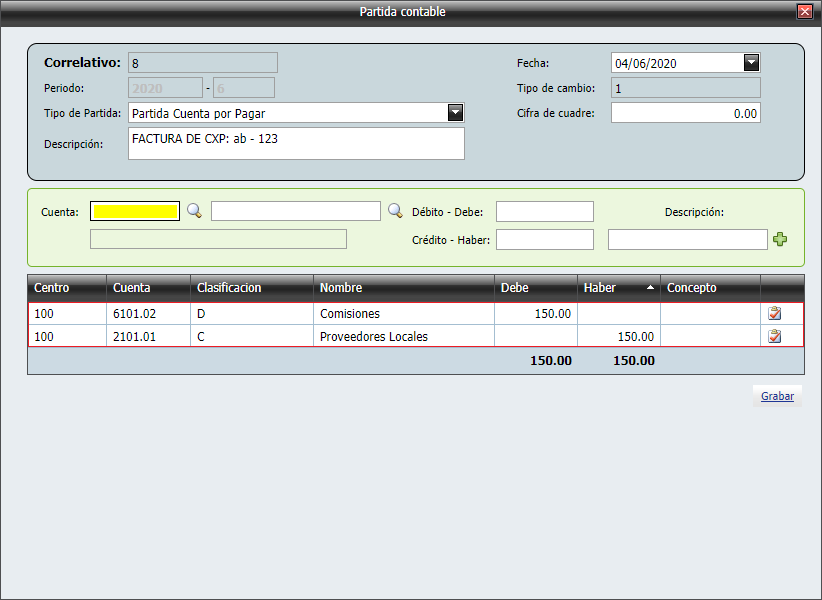En esta sección aprenderá como utilizar el botón "Importar" o carga masiva de Partidas de Trabajo.
Nota:
•Esta opción la puede utilizar para cargar masivamente Partidas de Trabajo.
Pasos a seguir:
1. Para empezar Ingresaremos al Módulo de Contabilidad, Partidas y Partidas de Trabajo, nos aparecería una ventana como la siguiente. Selecciona el Periodo a cargar y da un clic en el botón "Agregar".
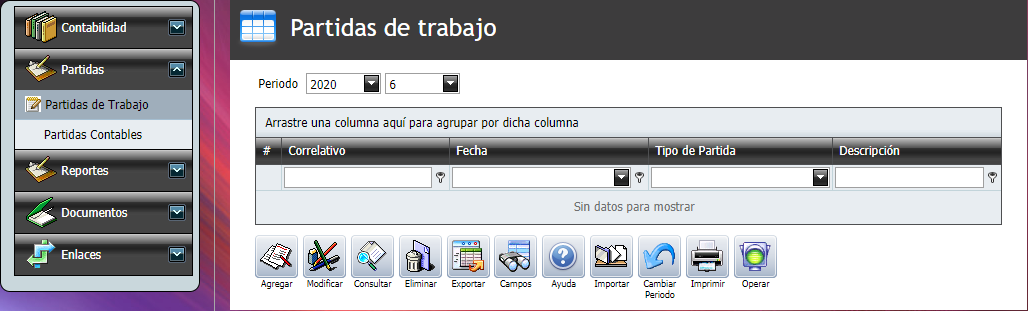
2. Se abriría la siguiente ventana y llenamos los campos Fecha, Tipo de Partida y Descripción. Ahora, damos un clic en el botón "Guardar" y cerramos la ventana.
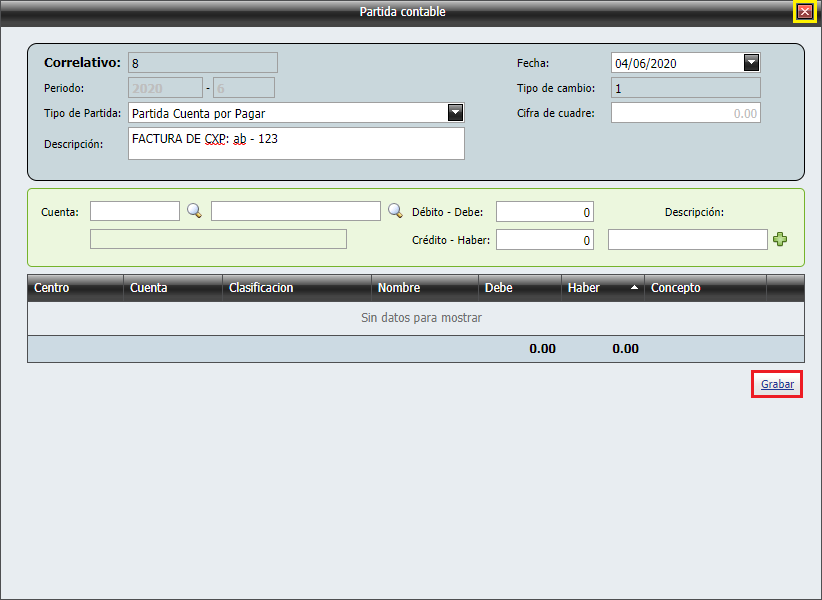
3. Seleccionamos la Partida de trabajo.
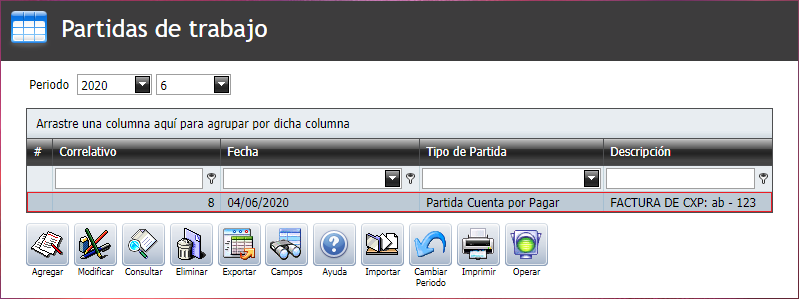
4. Y daremos un clic en el botón "Importar".
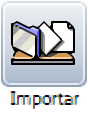

5. Se abrirá la siguiente ventana con las columnas que necesita que tenga el excel para ser cargado.
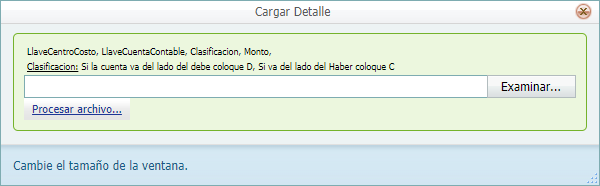
4. Vea el excel como debe ser creado.
LlaveCentroCosto, LlaveCuentaContable, Clasificacion, Monto
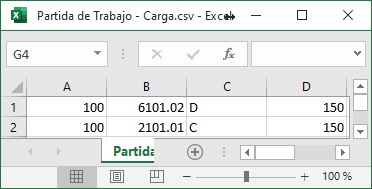
Nota:
•Para saber cómo se crea el archivo CSV delimitado por Comas, da un clic aquí para ir a ver una Carga masiva de Productos y en el numeral 7, le explica cómo crear el archivo CSV.
5. Ahora, cargaremos las Partidas de Trabajo, buscando el archivo CSV en la computadora (Examinar...) y después da un clic en el botón "Procesar archivo...".
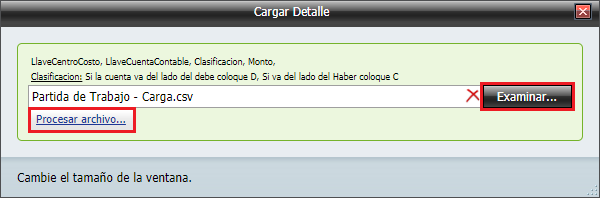
6. Y por último, nos aparecería el siguiente mensaje.
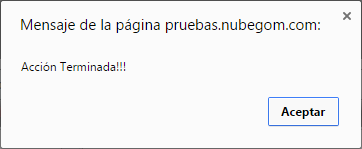
7. Ahora ya podrá ver las Partidas de Trabajo cargada masivamente en el sistema.